近期有很多小伙伴咨询小编元气桌面怎么设置自动换壁纸,接下来就让我们一起学习一下元气桌面设置自动换壁纸的方法吧,希望可以帮助到大家。
1、首先打开元气桌面软件,在主页的左下角找到“自动换壁纸”选项,如下图所示。
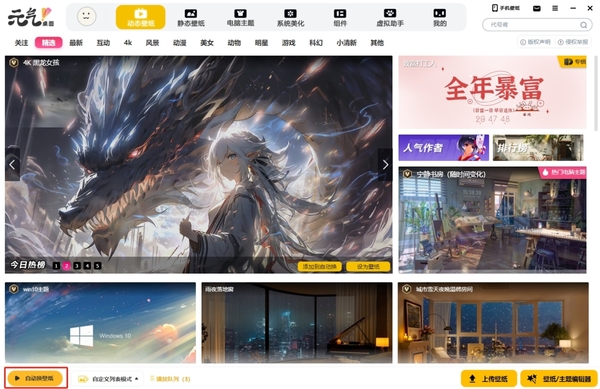
2、然后点击“自动换壁纸”,需要添加自己想要切换的壁纸,如下图所示。

3、在添加壁纸时,我们可以选择多种风格的壁纸,只需将鼠标移动到你喜欢的壁纸上,然后点击“添加到自动换”按钮即可,如下图所示。
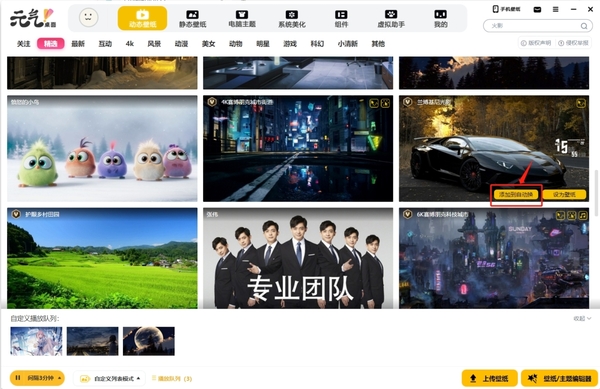
4、添加完成后,设置壁纸切换的间隔时间,如下图所示。
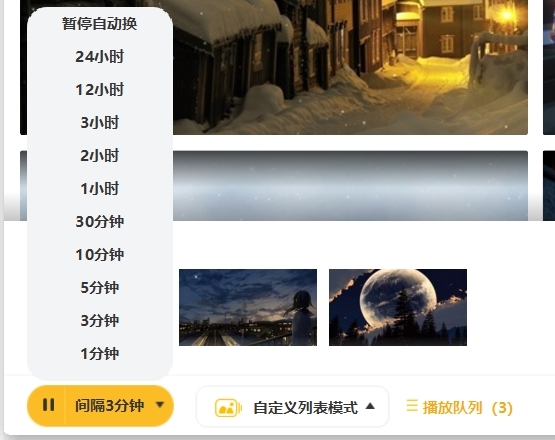
5、设置完成后,点击“播放”按钮即可开始自动更换壁纸,如下图所示。
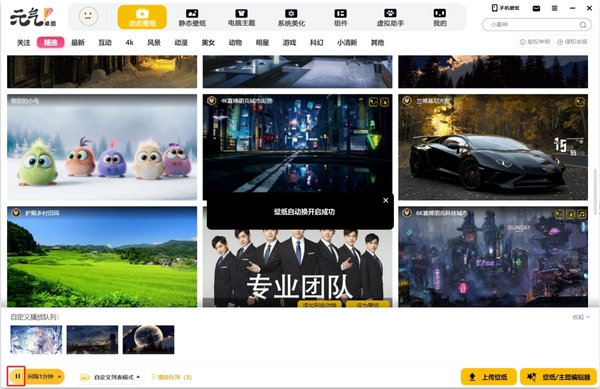
上面就是小编为大家带来的元气桌面怎么设置自动换壁纸的全部内容,希望对大家能够有所帮助哦。





